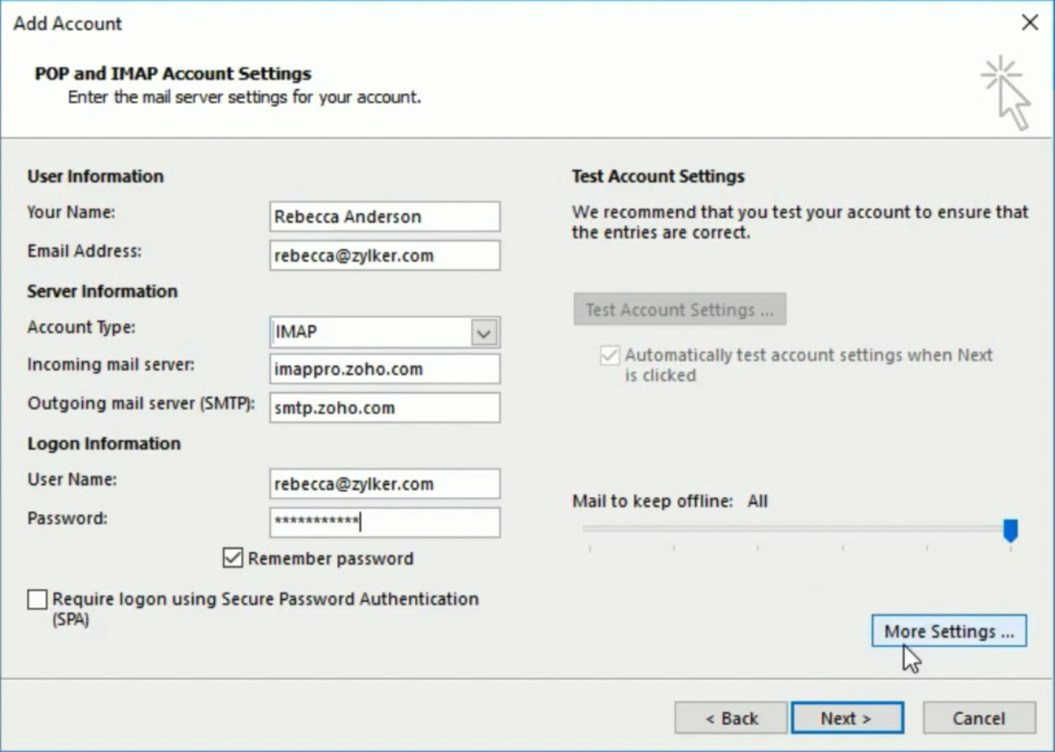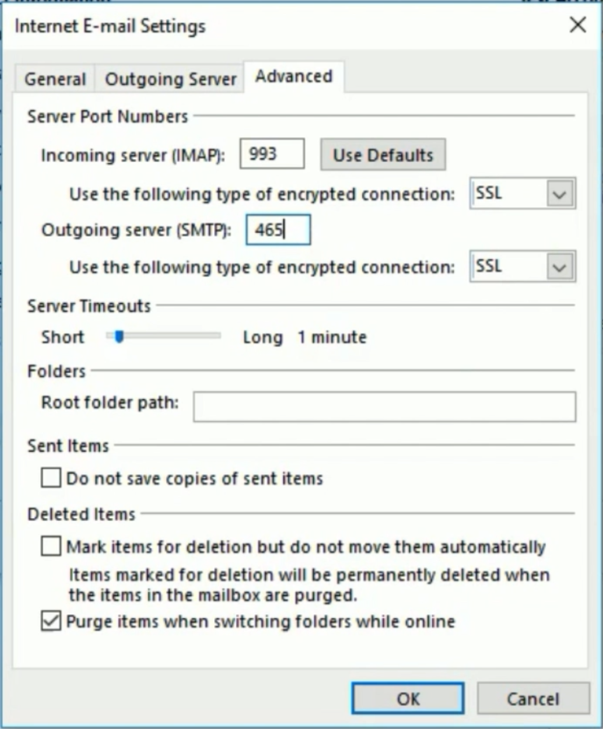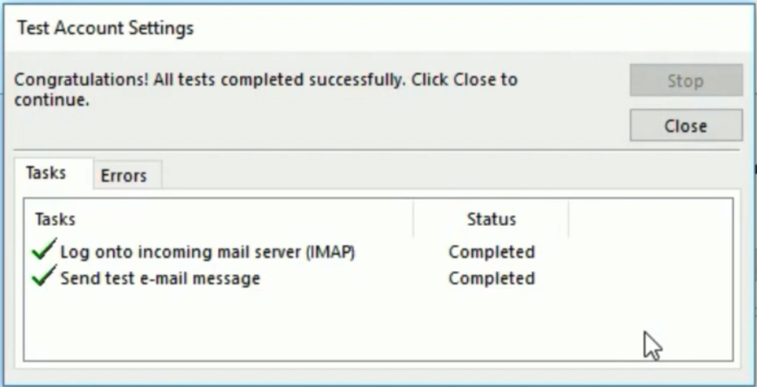تكوين Zoho Mail في تطبيق Outlook لنظام Windows - IMAP
خطوات تكوين حساب Zoho Mail كـ IMAP في تطبيق Outlook لنظام Windows
- سجّل الدخول إلى حساب Zoho Mail الخاص بك لتمكين وصول IMAP. (سجّل الدخول إلى www.zoho.com/mail >> Settings >> Mail Accounts >> IMAP Access >> Enable IMAP Access بالنقر فوق مربع الاختيار).
- قم بتشغيل تطبيق Microsoft Outlook على نظام Windows الخاص بك.
- انقر فوق ملف وحدد إضافة حساب.
- ابحث عن "إعداد يدوي أو أنواع خوادم إضافية" وحدده، ثم انقر فوق التالي
- في صفحة "اختيار خدمة"، حدد "POP أو IMAP"، وانقر فوق التالي.
- في صفحة "إضافة حساب"، أدخل التفاصيل التالية:
- معلومات المستخدم
- Your name: اسم العرض المفضل لديك. وسيتم استخدامه في رسائل البريد الإلكتروني التي ترسلها من Outlook.
- Email address: عنوان البريد الإلكتروني لحساب Zoho الخاص بك (user@domain.com أو الأسماء المستعارة للبريد الإلكتروني لحسابات المؤسسة أو username@zoho.com، إذا كان لديك حساب شخصي)
- Server Information: لإنشاء تكوين معين يتعلق بحسابك، اطّلع على هذا القسم.
- حدد IMAP من قائمة نوع الحساب.
- Incoming server: imappro.zoho.com - لحسابات المؤسسات (إذا كان نطاقك مستضافًا لدى Zoho).
- Incoming Server: imap.zoho.com - للحسابات الشخصية (إذا كان لديك حساب شخصي zoho.com@)
- Outgoing Server: smtp.zoho.com
- معلومات تسجيل الدخول:
- اسم المستخدم – عنوان البريد الإلكتروني لحساب Zoho الخاص بك (user@yourdomain.com لمستخدمي استضافة البريد الإلكتروني / username@zoho.com للمستخدمين من الأفراد).
- كلمة المرور - كلمة مرور حساب Zoho (استخدم كلمة مرور خاصة بالتطبيق في حالة تمكين المصادقة ثنائية العوامل لحسابك).
- معلومات المستخدم
- تأكد من تحديد "تذكر كلمة المرور"، وانقر فوق مزيد من الإعدادات.
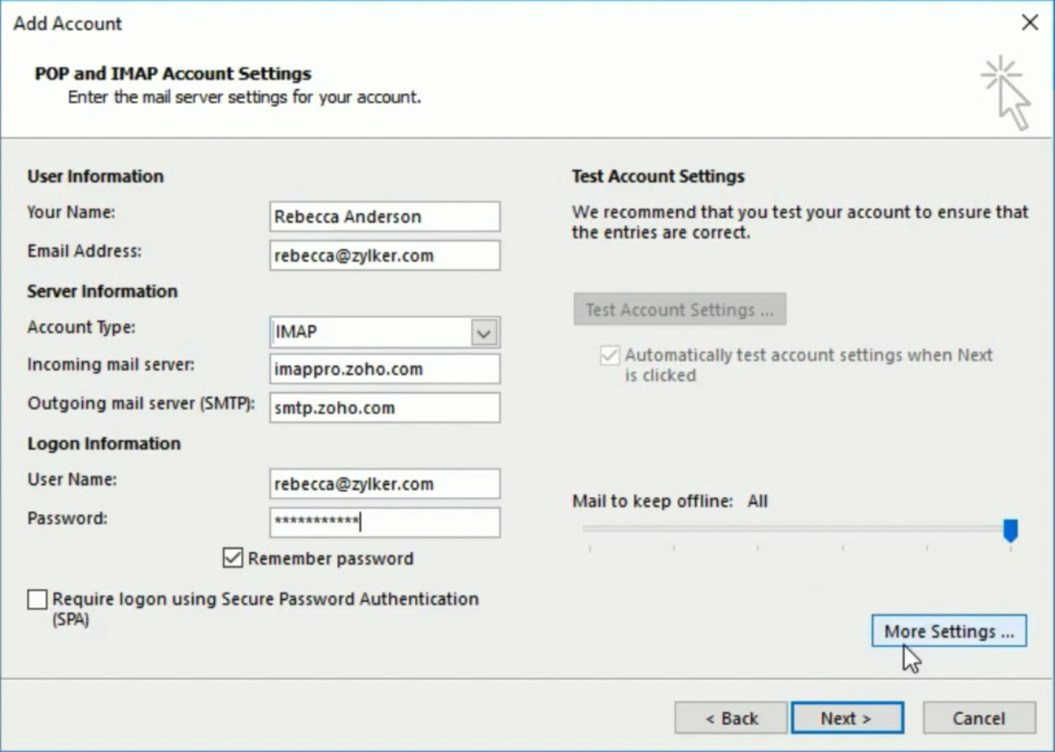
- علامة تبويب Outgoing Server: حدد My outgoing server (SMTP) requires authentication وتأكد من تحديد Use same settings as my incoming server.
- حدد علامة التبويب خيارات متقدمة وقم بتكوين الإعدادات كما يلي:
- عند نجاح الاختبارات، سيعرض Outlook نافذة منبثقة كما هو موضح أدناه. انقر فوق إغلاق. إذا رأيت أي أخطاء، فراجع قسم استكشاف الأخطاء وإصلاحها.
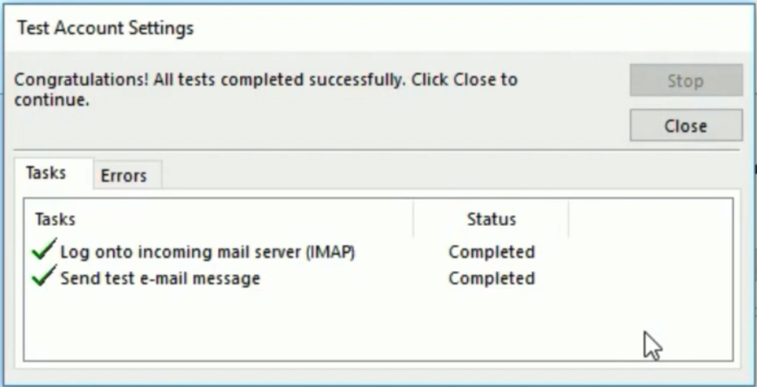
إرشادات خاصة لـ Outlook IMAP
العناصر المرسلة
تضع خوادم SMTP الخاصة بنا بشكل افتراضي رسائل البريد الإلكتروني المرسلة تلقائيًا في مجلد الرسائل المرسلة. لكن عند قيامك بإرسال بريد إلكتروني باستخدام Outlook، فإنه يحفظ أيضًا نسخة أخرى في مجلد الرسائل المرسلة الخاص بك هناك.
لتجنب التكرارات في مجلد الرسائل المرسلة، قم بتغيير الإعدادات التالية:
في Zoho Mail:
يمكنك إيقاف تشغيل إنشاء الخادم للنسخة في إعدادات SMTP. راجع هنا للحصول على الإرشادات.
ومع ذلك، يمكنك أيضًا تغيير الإعدادات في عميل البريد الإلكتروني الذي تستخدمه.
في Outlook 2007:
- من القائمة أدوات، حدد خيارات ثم تفضيلات
- اختر خيارات البريد الإلكتروني وقم بإلغاء تحديد حفظ نسخ من الرسائل في مجلد العناصر المرسلة.
في Outlook 2010:
- حدد حساب Zoho من قائمة إعدادات الحساب واضغط على تغيير
- اختر مزيد من الإعدادات، وانقر فوق العناصر المرسلة وحدد عدم حفظ نسخ من العناصر المرسلة.
تنزيل الرسائل الكاملة
يقوم Outlook بشكل افتراضي بتنزيل المرسل والموضوع ومعلومات التاريخ (الرؤوس) عند مزامنة البريد الإلكتروني. ولا يقوم بتنزيل الرسالة الكاملة إلا عند النقر فوق ذلك البريد الإلكتروني. يمكنك تغيير هذا السلوك من خلال تغيير إعدادات الإرسال/ التلقي.